Sadržaj:
Opcija 1: Interfejs sistema
Ako je potrebno da se font podeblja u interfejsu Android uređaja, možete iskoristiti ugrađene mogućnosti ili aplikacije trećih strana. U drugom slučaju, obično su potrebna prava superkorisnika na uređaju, pa ima smisla prvo se upoznati sa Metodom 1.
Metod 1: Sistemskih sredstava
Odmah treba napomenuti da nije u svim modelima Android uređaja predviđeno menjanje debljine fonta – najčešće je moguće samo birati stil i veličinu. Ipak, proverite opcije vašeg uređaja:
- Otvorite sistemske "Podešavanja", birajući ikonicu u obliku zupčanika na radnoj površini, glavnom meniju ili u obaveštenjima.
- Zatim u otvorenom prozoru pređite na odeljak "Ekran i osvetljenje" / "Prikaz", a zatim dodirnite stavku "Font".
- Pokušajte da pregledate kako izgledaju različiti stilovi fonta – možda je jedan od njih sam po sebi deblji od standardnih. U našem slučaju to je stil pod nazivom "Roboto" — kao što se može videti, njegova debljina se razlikuje od drugih.
- Takođe možete povećati veličinu fonta u sistemu koristeći klizač. Nakon izbora stila i veličine primenite podešavanja.
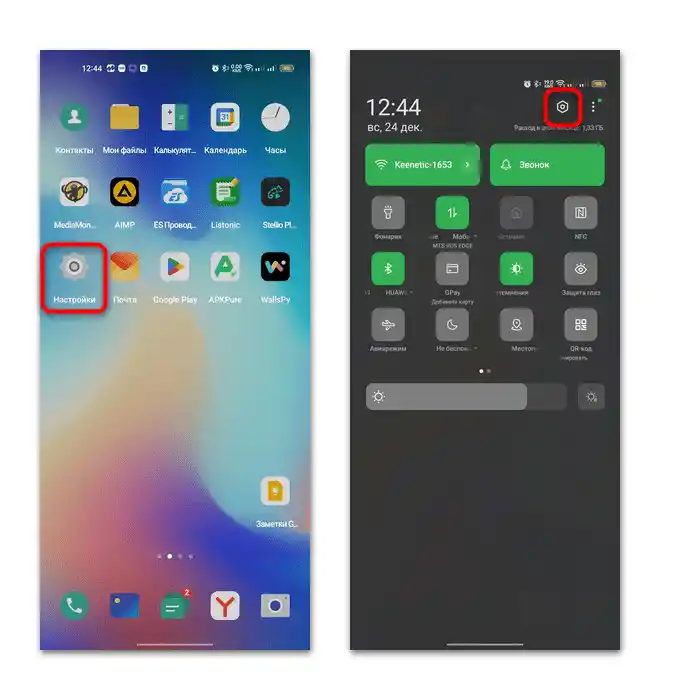
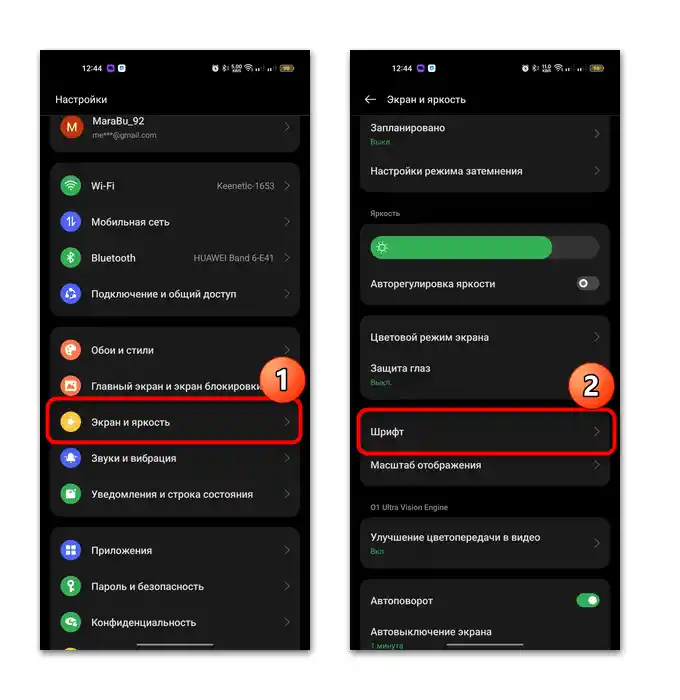
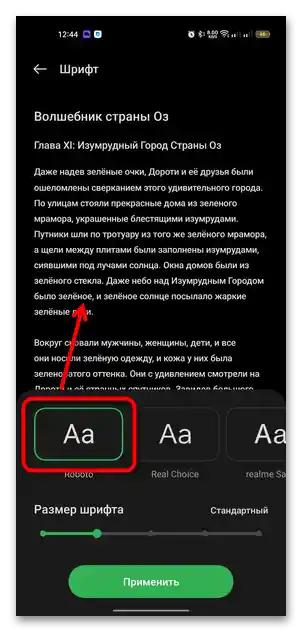
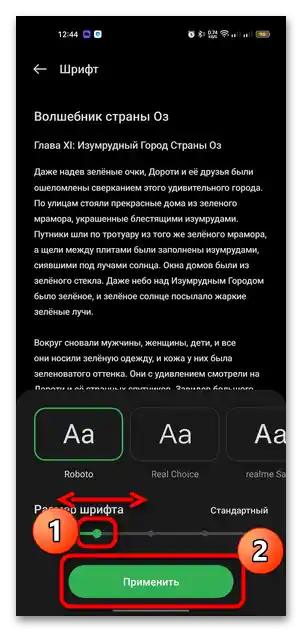
U nekim verzijama operativnog sistema postoje podešavanja koja se odnose na debljinu fonta, pa pažljivo proučite odgovarajuću opciju u sistemskim "Podešavanjima".Takođe, lokacija funkcije u vašem slučaju može se razlikovati od uputstva iznad, pa je treba pokušati pronaći putem pretraživača koji se nalazi na vrhu "Podešavanja". Iskoristite ga tako što ćete uneti odgovarajući upit, na primer "font".
Način 2: Specijalizovane aplikacije
Kao što je već rečeno, za promenu fonta u sistemu može biti potrebno posebno softversko rešenje, međutim za takve promene u OS-u potrebna su root prava.
Pročitajte takođe: Dobijanje root prava na Androidu
Za promenu fonta na nivou sistema možete koristiti popularnu i efikasnu aplikaciju iFont, koja sadrži veliki broj stilova i podešavanja fonta.
- Idite na link iznad i instalirajte program. Pokrenite softver i pređite na karticu "Moj", a zatim dodirnite stavku "Podešavanja".
- Da biste sprečili moguće probleme prilikom instalacije novih fontova u sistem, dodirnite stavku "Promeniti režim fonta", a zatim izaberite opciju "Sistemski režim" ili "Auto".
- Izađite iz prozora podešavanja i vratite se na početni ekran, dodirnuvši karticu "Preporučeni".
- Neki fontovi ne podržavaju ćirilicu, pa obratite pažnju na to da pored stila bude ikonica "RU" u listi dostupnih opcija. Takođe možete filtrirati fontove tako što ćete navesti potreban jezik.
- Pronađite najprikladniji font po debljini i izaberite ga za pregled. U sledećem prozoru videćete dve osnovne kartice za pregled. Ako stil odgovara, pritisnite dugme "Preuzeti".
- Nakon toga biće dostupno dugme "Instalirati" — dodirnite ga.
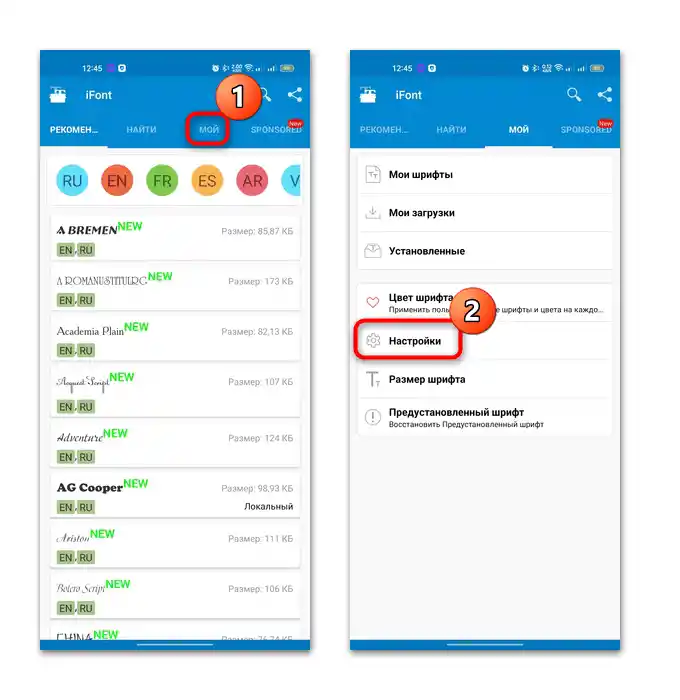
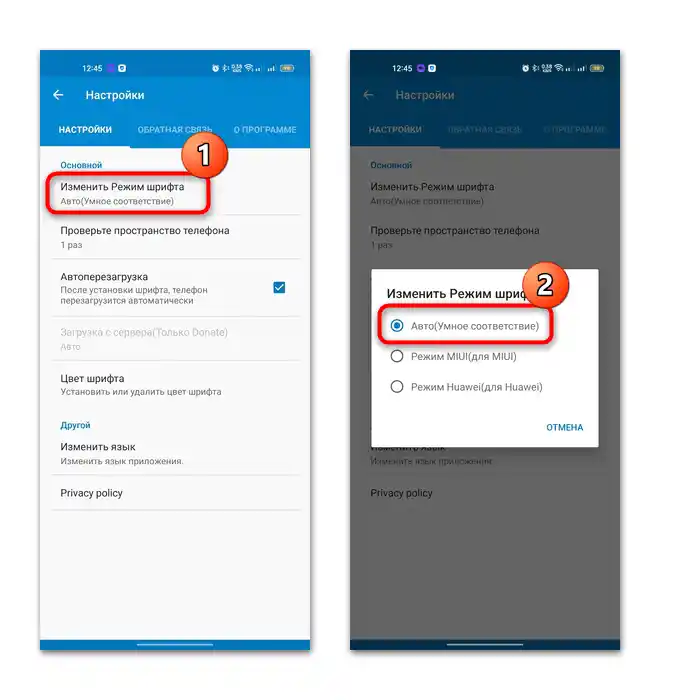
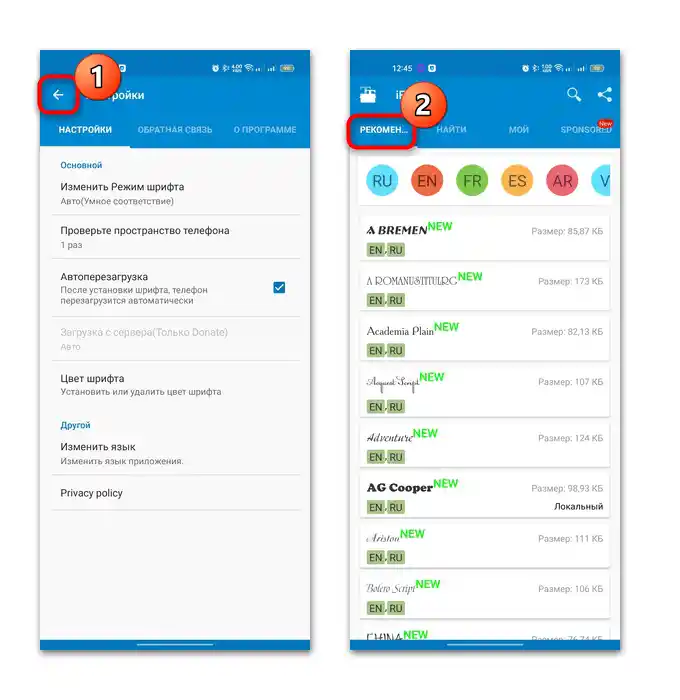
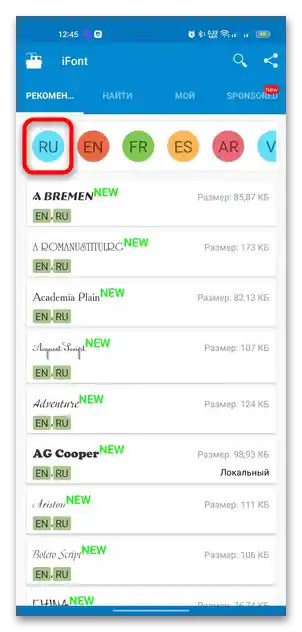
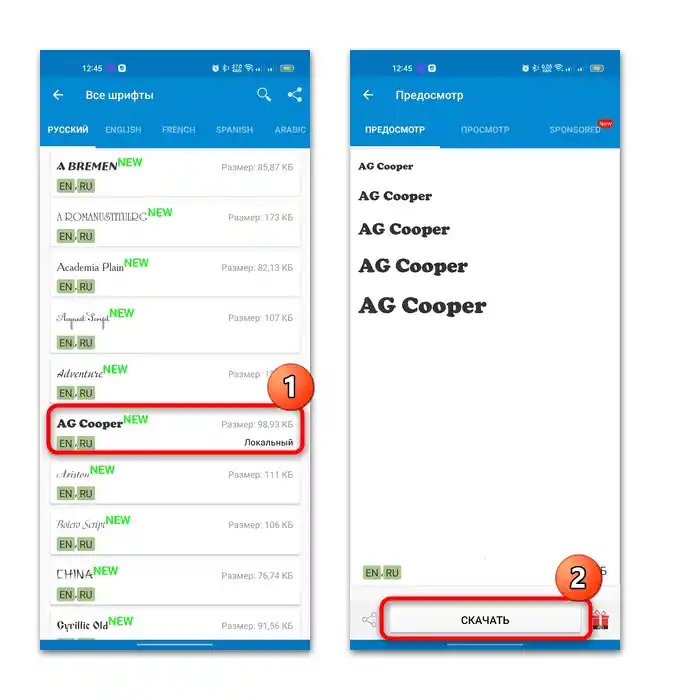
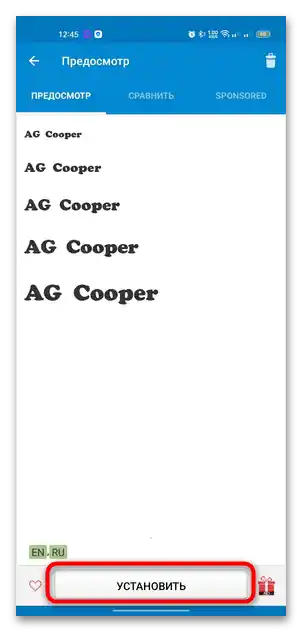
Nakon izvršenih radnji i uz prisustvo root prava na uređaju, biće potrebno potvrditi promene u sistemu i sačekati završetak instalacije novog fonta.Da bi postavke stupile na snagu, restartujte mobilni uređaj.
Način 3: Podešavanje launčera
Ako koristite treću stranu, tj. laucher od drugih proizvođača, neki od njih imaju funkciju uređivanja fonta interfejsa, što je blizu Načinu 1 (sistemskim podešavanjima). Ova opcija ne zahteva prava superkorisnika i smatra se jednom od najsigurnijih.
Nisu svi treći launčeri omogućili promenu fonta, birajući deblje stilove, kao u uputstvu ispod. Razložili smo algoritam radnji na primeru Go Launcher-a, gde postoje napredna podešavanja dizajna interfejsa launčera.
- Idite u podešavanja launčera – obično se prelazi kroz glavni meni. Nakon toga, u otvorenom prozoru dodirnite red "Font".
- Zatim izaberite stavku "Izaberite font" i u dodatnom prozoru označite najdeblji font od dostupnih opcija.
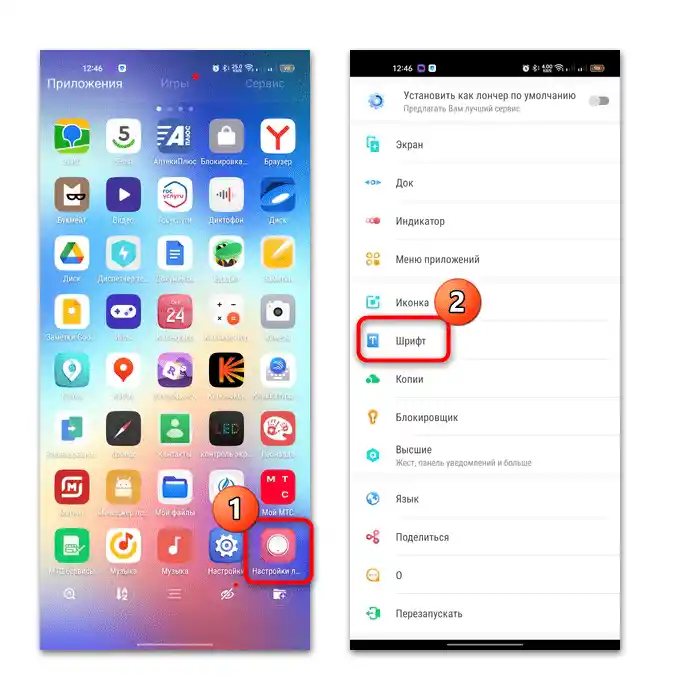
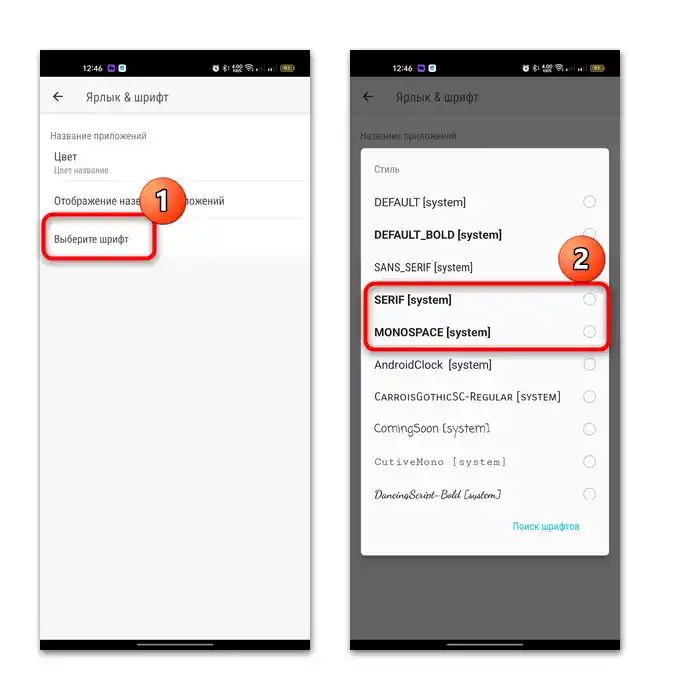
Ako postoji podešavanje veličine, takođe možete pokušati da promenite i tu vrednost. Pored toga, neki launčeri imaju funkciju pretrage paketa fontova koji su dostupni na uređaju. Takođe, stilove možete dodatno preuzeti u memoriju pametnog telefona, nakon čega ih možete pretraživati putem launčera.
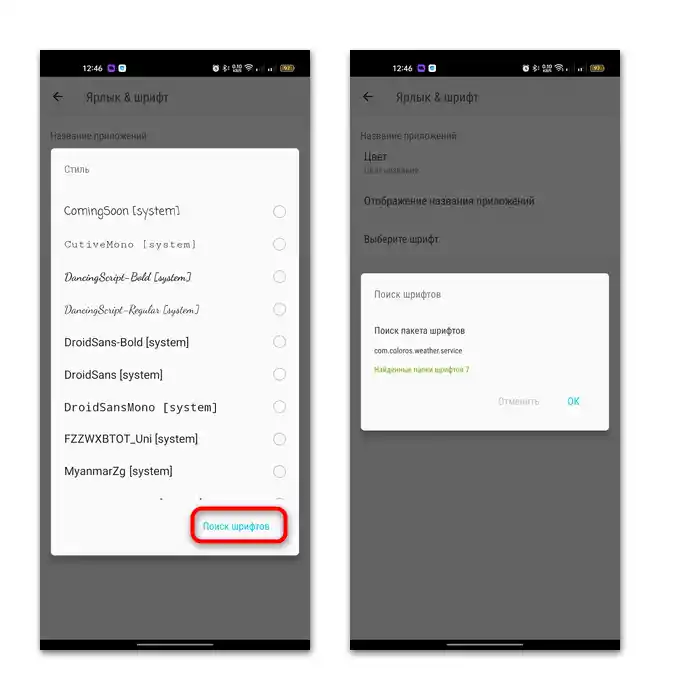
Opcija 2: Postovi i poruke
Što se tiče promene debljine fonta prilikom komunikacije ili uređivanja postova, biće potrebno koristiti različite specijalne simbole. Obično su oni identični u gotovo svim slučajevima: različite društvene mreže, poruke u aplikacijama za razmenu poruka, objavljivanje postova.
Kada unosite tekst, stavite jednu ili dve zvezdice sa obe strane teksta ili reči koje treba istaknuti podebljano. Ova metoda najčešće funkcioniše, ali može se razlikovati u zavisnosti od karakteristika softvera u kojem se koristi. Na primer, u Telegram potrebno je označiti tekst sa obe strane sa dve zvezdice.
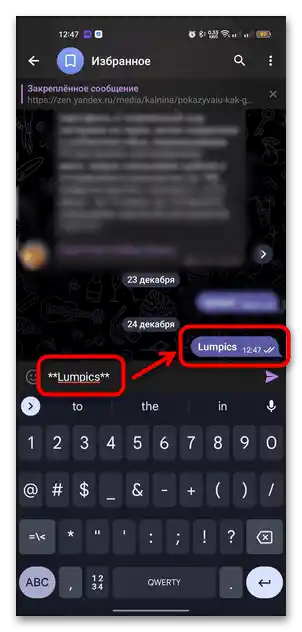
U Telegramu i drugim aplikacijama takođe možete napraviti tekst podebljanim na drugi način: označavanjem dugim pritiskom, kako bi se pojavilo meni sa akcijama, među kojima će biti ili potrebna stavka, ili, recimo, odeljak "Formatiranje".